פרסומת
![Grsync - ממשק משתמש פשוט שיעזור לכם להשתמש בסינקלוגו [Linux] בקלות [Linux]](/f/31de0e2b7b7bdf7abf8b7e6da31b909f.jpg) אחת הסיבות הרבות לסנכרון של פתרונות כמו Dropbox כל כך פופולריות נובעת מהעובדה שהם חכמים מספיק כדי לדעת אילו קבצים כבר קיימים בשרת ובמחשב אחר; ולהעביר רק קבצים חדשים ומשתנים. לדוגמה, באפשרותך להעתיק ולהדביק את תיקיית Dropbox שלך למיקום נפרד לחלוטין או למחשב חדש ואז לקשר את חשבון Dropbox שלך לתיקיה זו. Dropbox יזהה שהקבצים כולם זהים ולא יבזבזו רוחב פס בהעברת כל הקבצים הלוך ושוב.
אחת הסיבות הרבות לסנכרון של פתרונות כמו Dropbox כל כך פופולריות נובעת מהעובדה שהם חכמים מספיק כדי לדעת אילו קבצים כבר קיימים בשרת ובמחשב אחר; ולהעביר רק קבצים חדשים ומשתנים. לדוגמה, באפשרותך להעתיק ולהדביק את תיקיית Dropbox שלך למיקום נפרד לחלוטין או למחשב חדש ואז לקשר את חשבון Dropbox שלך לתיקיה זו. Dropbox יזהה שהקבצים כולם זהים ולא יבזבזו רוחב פס בהעברת כל הקבצים הלוך ושוב.
לאחרונה השתמשתי ב- FTP לפרויקט שכלל עדכונים תכופים לשרת. שמירה על רשימה של כל הקבצים ששונו להעברתם דרך FTP הפכה במהרה לבעיה.
היו אפשרויות כמו הגדרת ה- bit של הארכיון ואז השתמש בסקריפט כדי להפוך את התהליך לאוטומטי, אך זה היה דורש בדיקות נאותות לפני שאוכל באמת להשתמש בו בביטחון. למזלי יכולתי SSH לשרת ולהשתמש בפקודה rsync.
עד מהרה היה ברור מדוע חנונים אוהבים את זה. ברמת הליבה, rsync הוא כלי מפואר להעתקת קבצים הזמין כפקודה ברוב מערכות הלינוקס. בניגוד לכמה מכותרות שורת הפקודה האחרות, ל- rsync יש עקומת למידה תלולה למדי. עם שלל אפשרויות ודברים בהם תוכלו להשתמש בכדי לשנות את תצורת ה- rsync של Linux, קשה לדעת תחילה מה הם הטובים ביותר למשימה העומדת בפניכם. די במבט בדף הידני rsync בכדי לסנוור מתחיל מתחיל עם הכלי.
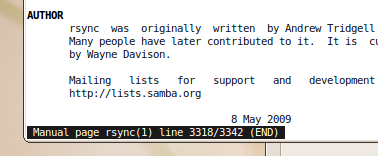
אולי זו הסיבה שבגללה קיימים מספר ממשקי משתמש ממשלתיים עבור Rrync. Grsync הוא ממשק משתמש קדמי לסינכרון של שולחן העבודה של ה- Gnome. ניתן להתקין את Grsync על ידי הנפקת הפקודה הבאה בטרמינל:
sudo מתאים לקבל התקנת grsync
לאחר ההתקנה, תמצא את Grsync ברשימה תחת יישומים> כלי מערכת. קדימה והפעל אותו. ה- GUI בסיסי למדי ועושה עבודה יפה בהפרדת אפשרויות בסיסיות שסביר להניח שתשתמש בהן יותר לעתים קרובות באמצעות rsync והאפשרויות המתקדמות שעוזרות לך לצבוט ולהתאים אישית את התנהגות rsync כך שתתאים לך צרכי.

ראשית, עליך ליצור הפעלה. אתה יכול להוסיף ולמחוק הפעלות בקלות. הפעלה תעזור לך לשמור על כל ההגדרות כולל תיקיות המקור ותחום היעד, כך שתוכל לחזור אליה במהירות וההגדרות יהיו שם כמו שהיא.
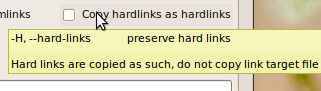
תוויות האפשרויות מתייחסות למתגים השונים הזמינים בעת השימוש ב- Grsync. בעוד שתוויות האפשרויות מנסות לעשות את הטוב ביותר כדי להסביר מה זה מה, תצטרכו לעיין מדי פעם במדריך. רחף עם העכבר מעל כל תווית וקצה כלי קופץ המציג את אפשרות ה- rsync המתאימה שתיבת הסימון תפעיל.
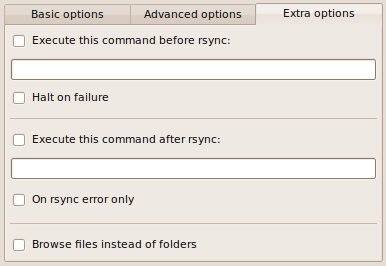
בנוסף, Grsync מציעה גם כמה אפשרויות נוספות. לדוגמה, באפשרותך להריץ פקודות אחרות רגע לפני ש- Grsync קורא rsync או לאחר השלמת ה- rsync. ניתן לדחות את ביצוע הסינכרון אם פקודה מחזירה שגיאה. אפשרויות אלה מצוינות אם ברצונך להעביר קבצים למכשיר חיצוני או למיקום רשת שאינם תמיד קיימים או רכובים.
Grsync הוא כלי מצוין שמקל על ניהול תצורת ה- rsync שלך ב- Linux מבלי לקרוא את הדף הידני של שורות 3000+ או בלי ללמוד זאת בדרך הקשה על ידי טעויות.
האם אתה חובב rsync? השיג משהו חכם באמצעות rsync? נשמח לשמוע על כך.
אני Varun Kashyap מהודו. אני נלהב ממחשבים, תכנות, אינטרנט וטכנולוגיות שמניעות אותם. אני אוהב תכנות ולעיתים קרובות אני עובד על פרויקטים בג'אווה, PHP, AJAX וכו '.


